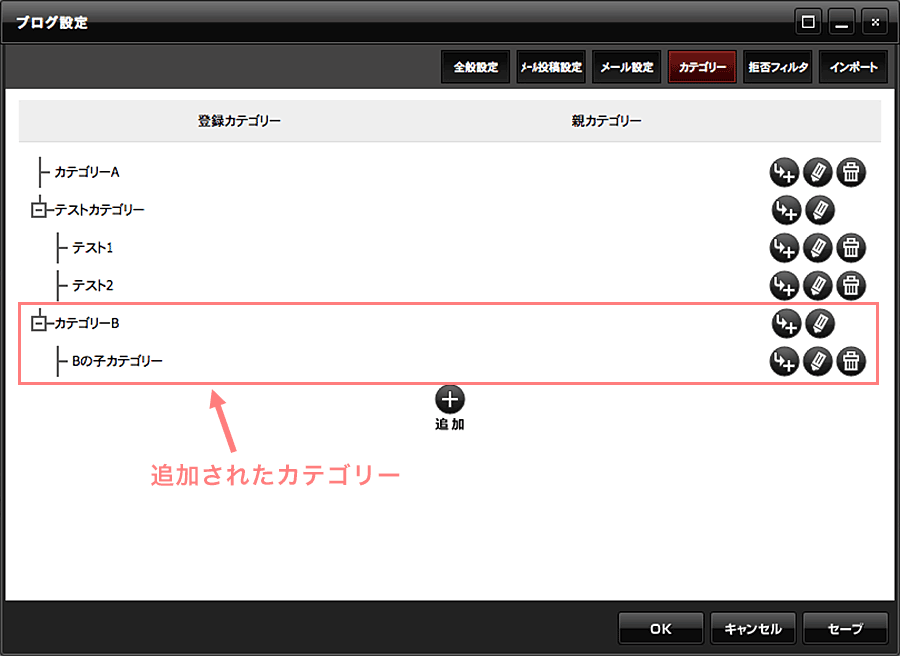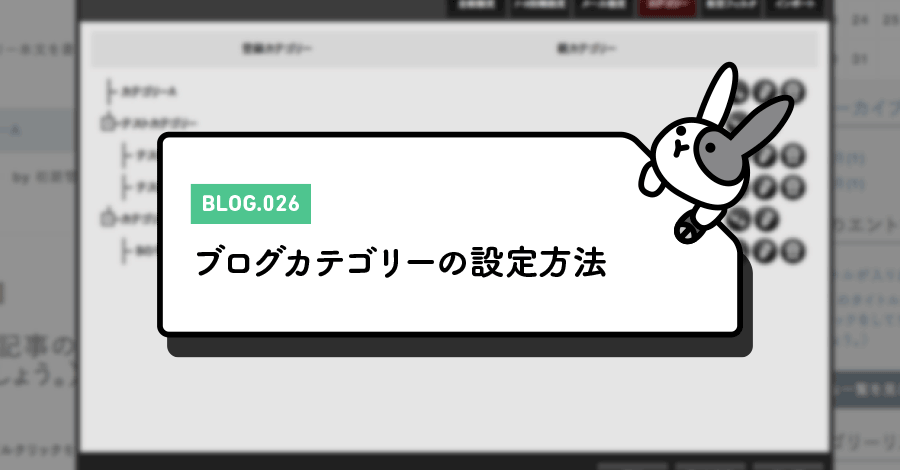
2019.07.08
ブログカテゴリーの設定方法
前回の記事「ブログの設定方法」に続き、今回はブログカテゴリーの設定方法について解説します。
ブログカテゴリーを設定するとブログ記事の分類ができるため、ユーザーにカテゴリー別に記事リストを表示することができます。また、運営側としても記事の管理が容易になるメリットがあります。
Rabbity-CMSでは、簡単な操作でブログカテゴリーを作成・設定できるのでうまく活用しましょう。
ブログカテゴリーの設定画面の表示方法
前回記事「ブログの設定方法」のブログの設定画面の表示方法を参考に、ブログ設定ダイアログを表示します。
ブログ設定ダイアログの「カテゴリー」タブをクリックするとブログカテゴリーの設定画面が表示されます。
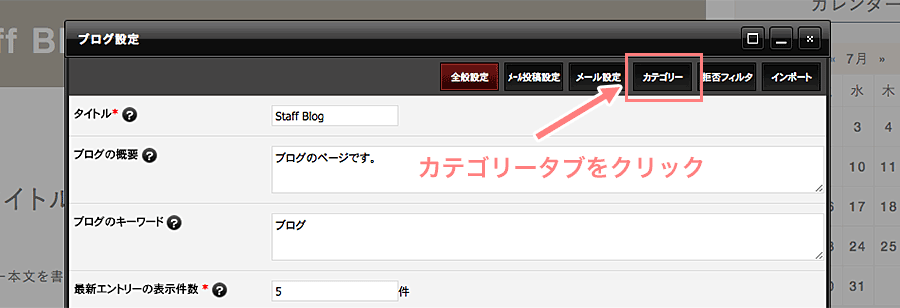
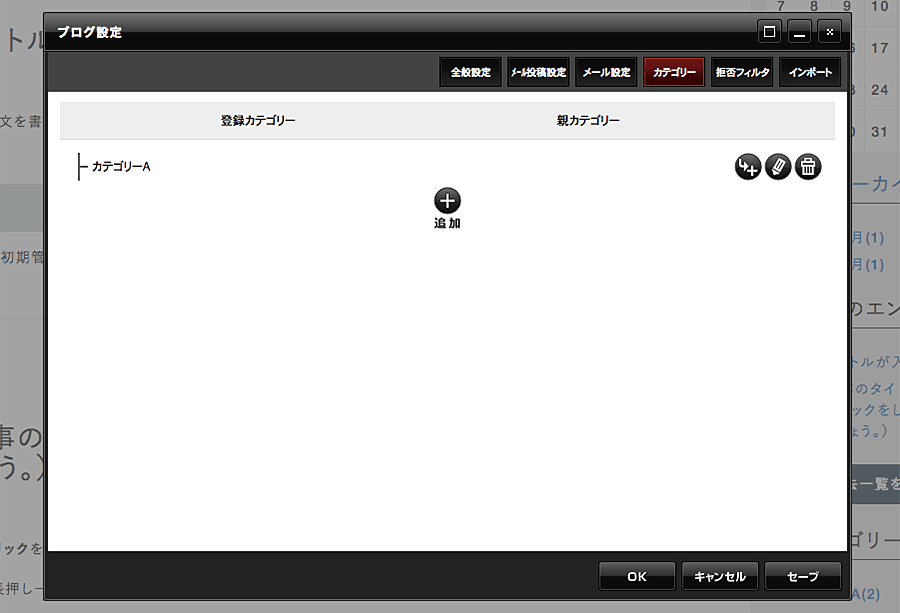
ブログカテゴリーの追加
1.ブログカテゴリー設定画面内の[追加]ボタン( )をクリックします。
)をクリックします。
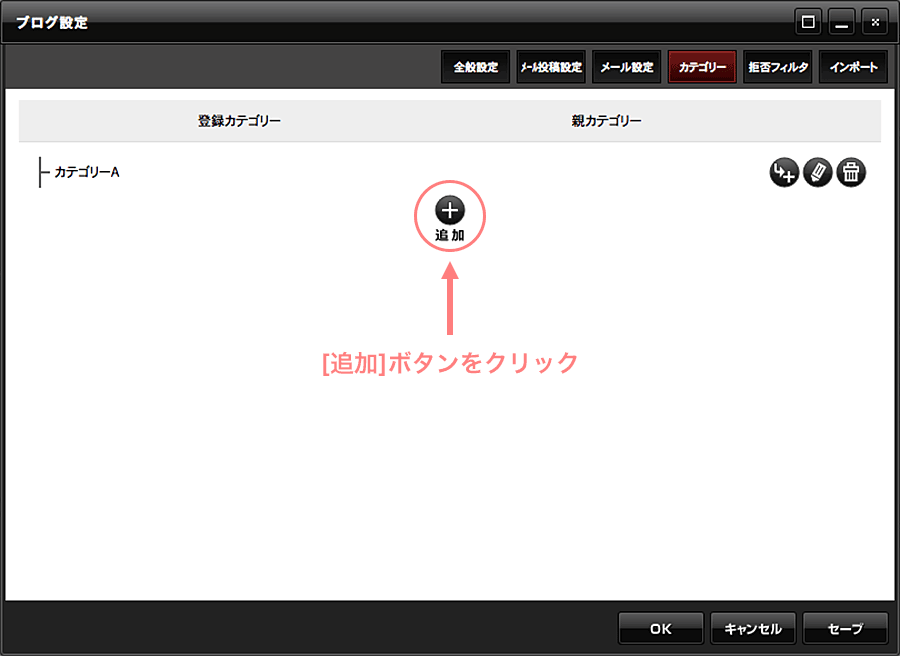
2.新しいカテゴリーの入力欄が表示されるのでカテゴリー名を入力します。
[追加]ボタンをクリックすることで新しいカテゴリーの入力欄が表示されます(下画像)。
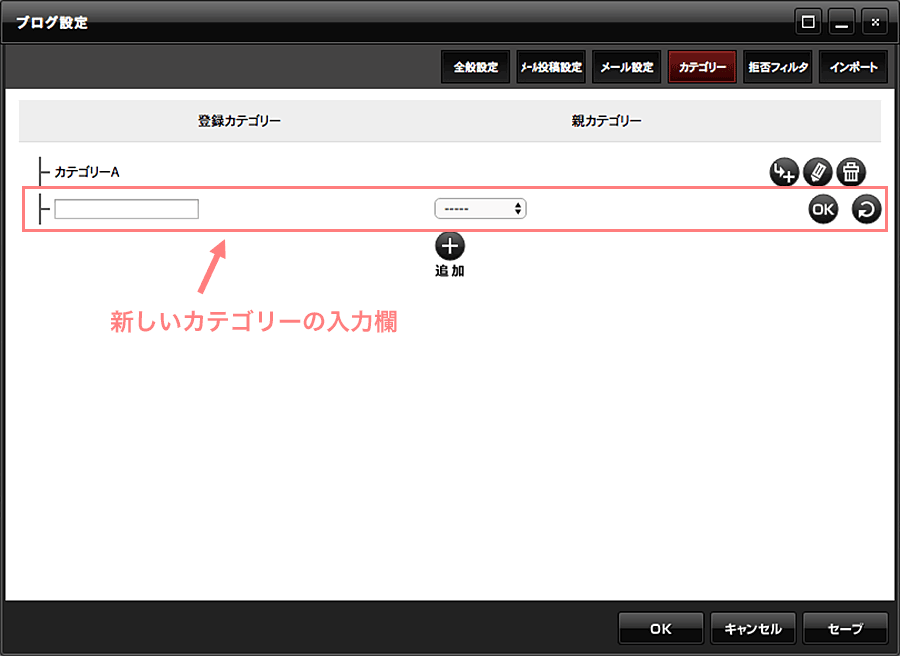
登録カテゴリー欄に設定したいカテゴリー名を入力します(下画像)。
※同じ階層に同じカテゴリー名は登録できません。
※半角スラッシュ「/」は使用できませんのでご注意ください。
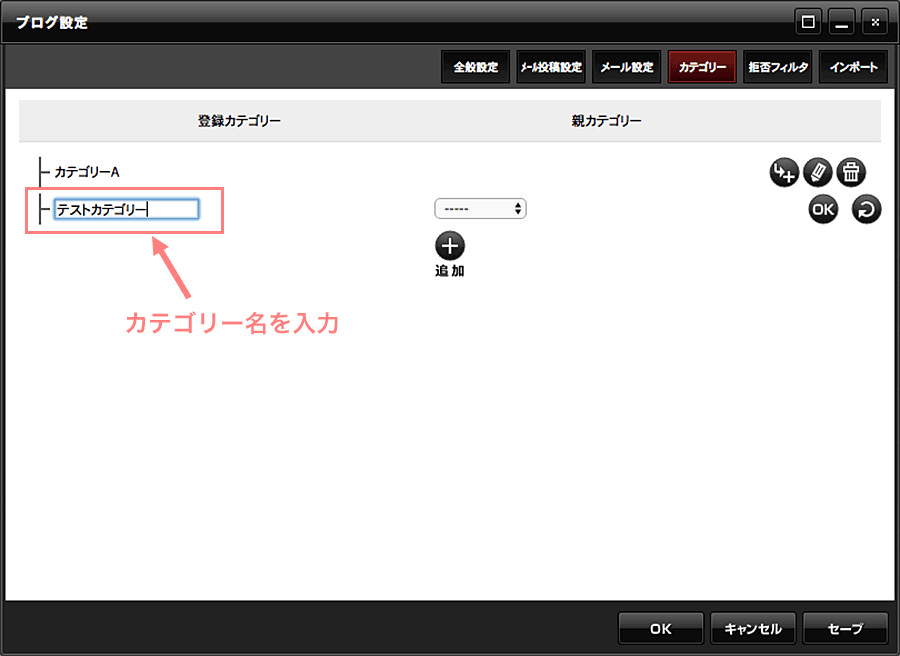
3.[OK]ボタン( )をクリックして設定を完了します。
)をクリックして設定を完了します。
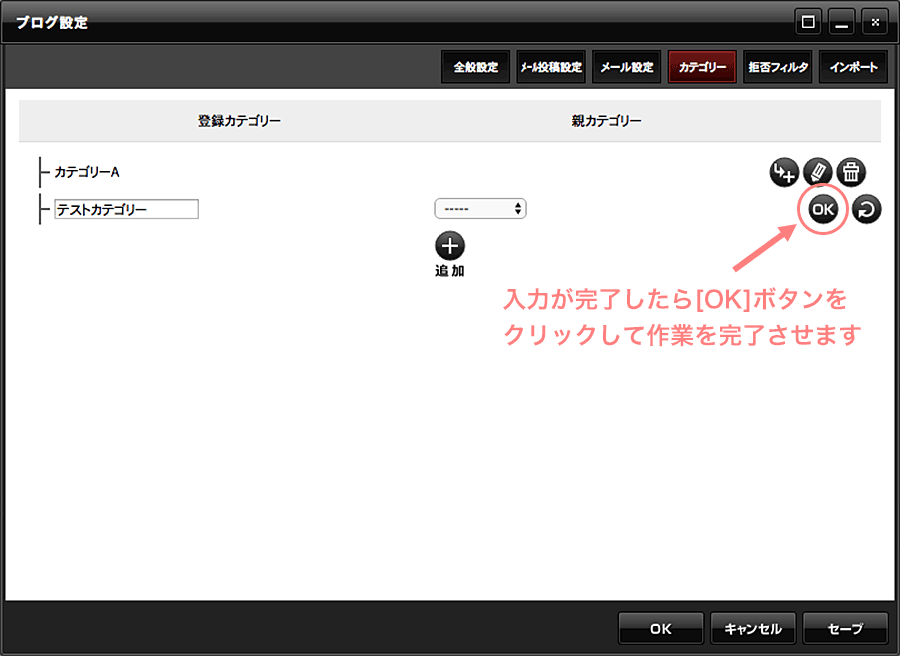
カテゴリーがツリーリストに追加されます(下画像)。
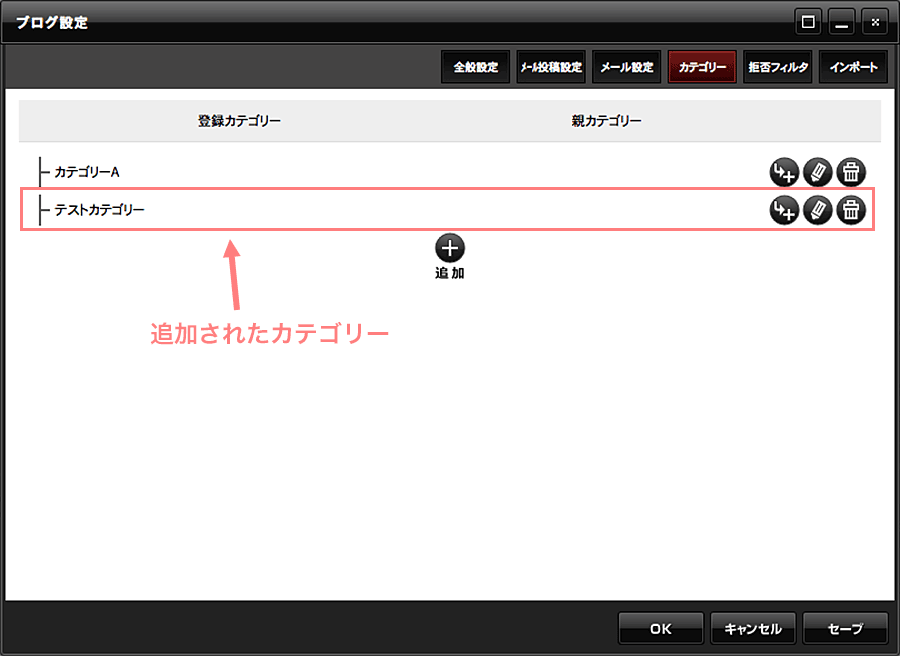
子カテゴリーの追加
追加するカテゴリーを子階層のカテゴリーにすることも可能です。
[追加]ボタンからの設定方法
[追加]ボタンを押して表示される新しいカテゴリーの入力欄の親カテゴリー欄をクリックして表示されるドロップダウンメニューから親カテゴリーを選択し、[OK]ボタンをクリックします。
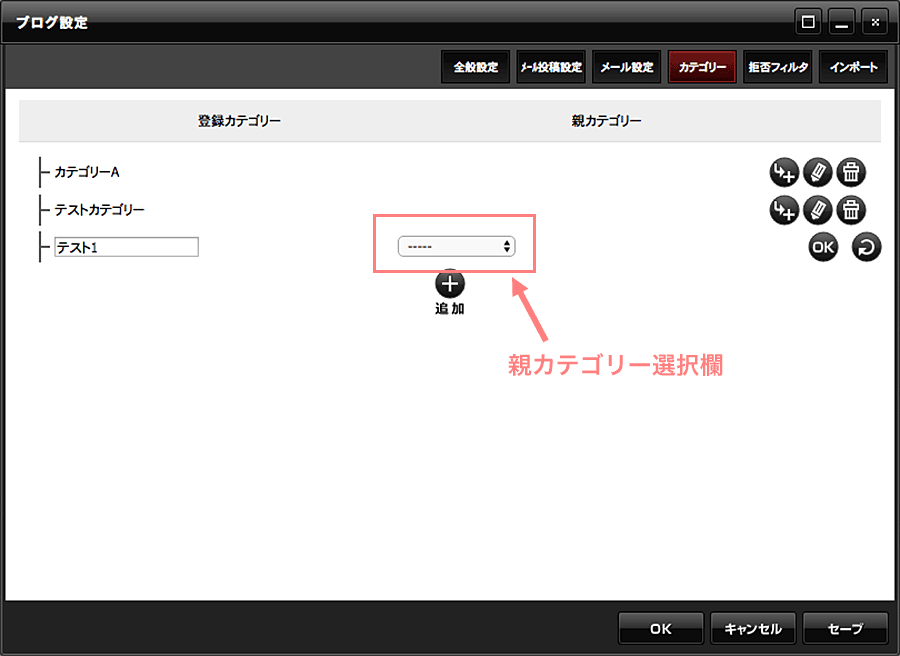
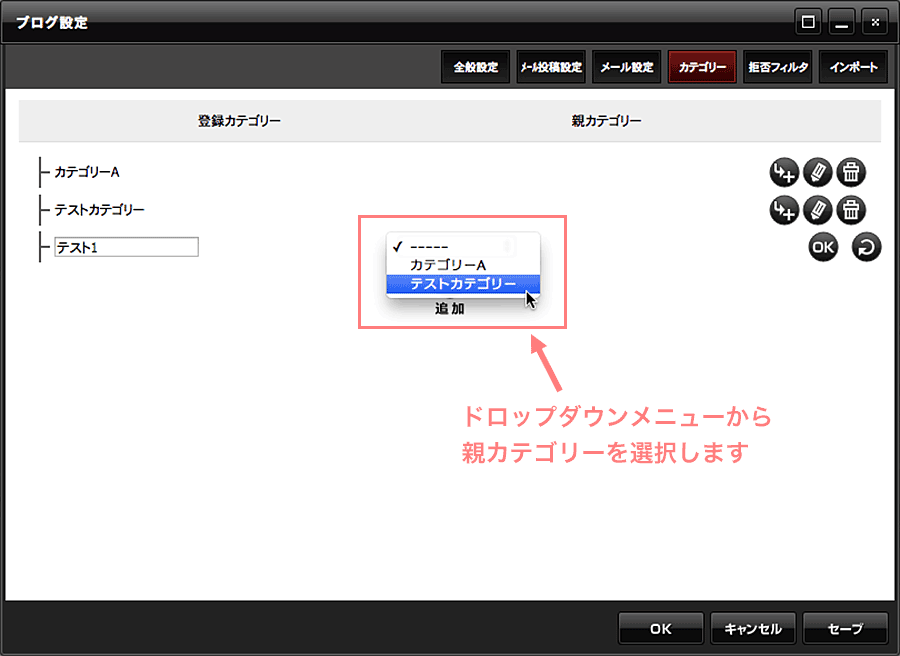
追加された子カテゴリー(下画像)。
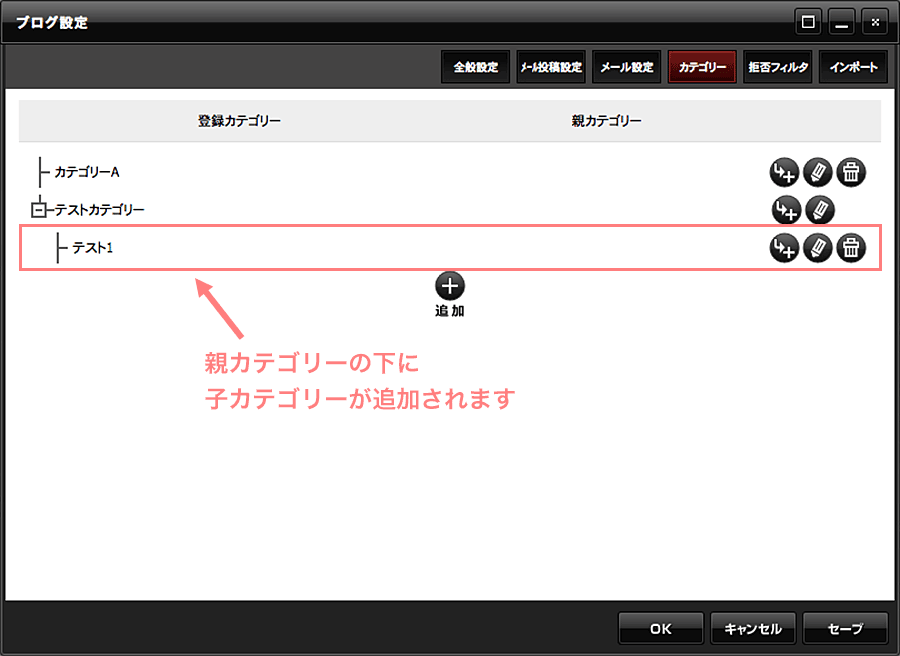
[追加子]ボタンからの設定方法
親カテゴリー横にある[追加子]ボタン(![]() )をクリックして、カテゴリー名を入力し、[OK]ボタンをクリックします。
)をクリックして、カテゴリー名を入力し、[OK]ボタンをクリックします。
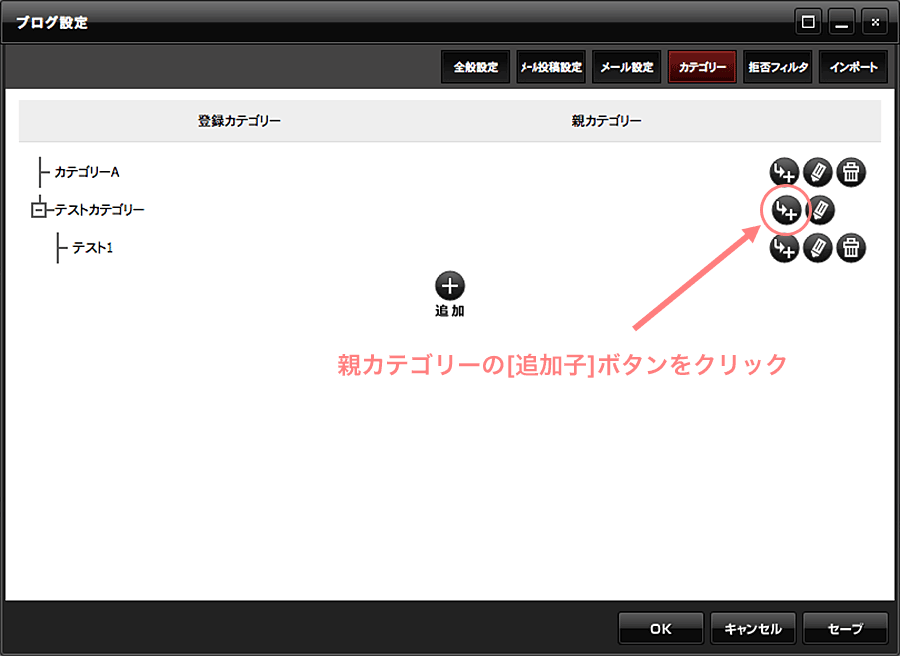
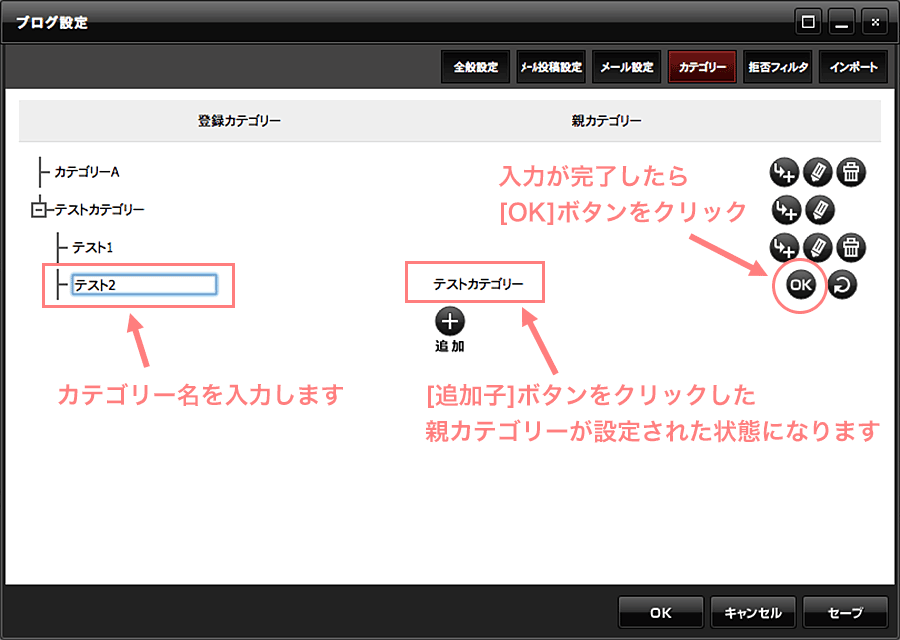
カテゴリーの編集
1.カテゴリー名の編集や階層の変更を行いたい場合は、該当するカテゴリーの[編集]ボタン( )をクリックします。
)をクリックします。
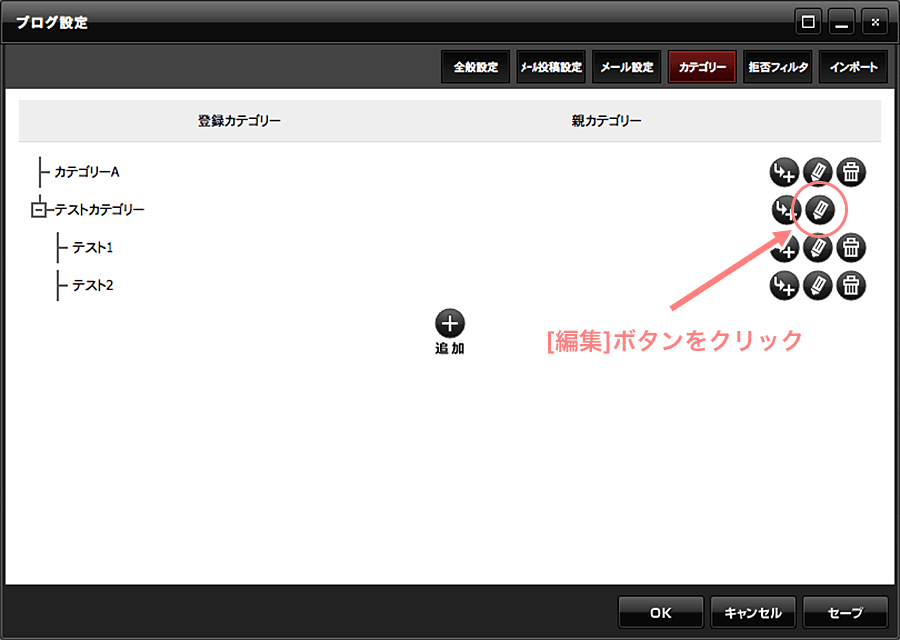
2.編集が完了したら[OK]ボタンをクリックして編集作業を完了します。
編集をキャンセルする場合は、[OK]ボタンの右隣にある[キャンセル]ボタンをクリックします。
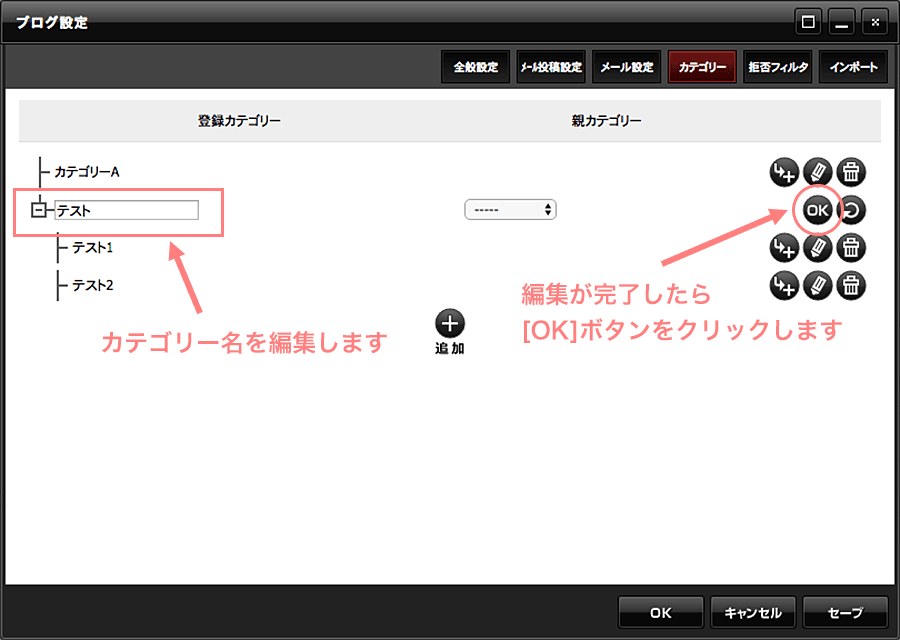
カテゴリーの並び替え
カテゴリー名をドラッグすることでカテゴリーの順番を並び替えることができます。
※並び替え機能でカテゴリーの階層を変更することはできません。
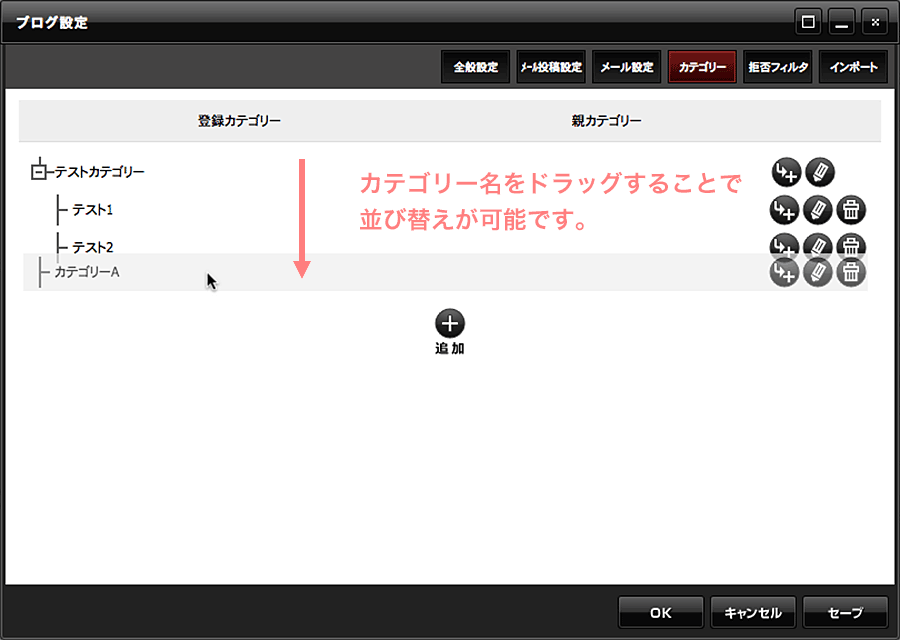
カテゴリーの削除
1.該当カテゴリーの[削除]ボタン( )をクリックします。
)をクリックします。
※子カテゴリーが存在する親カテゴリーは削除することができません。子カテゴリーがある場合は親カテゴリーには[削除]ボタンが表示されませんので先に子カテゴリーを全て削除する必要があります。
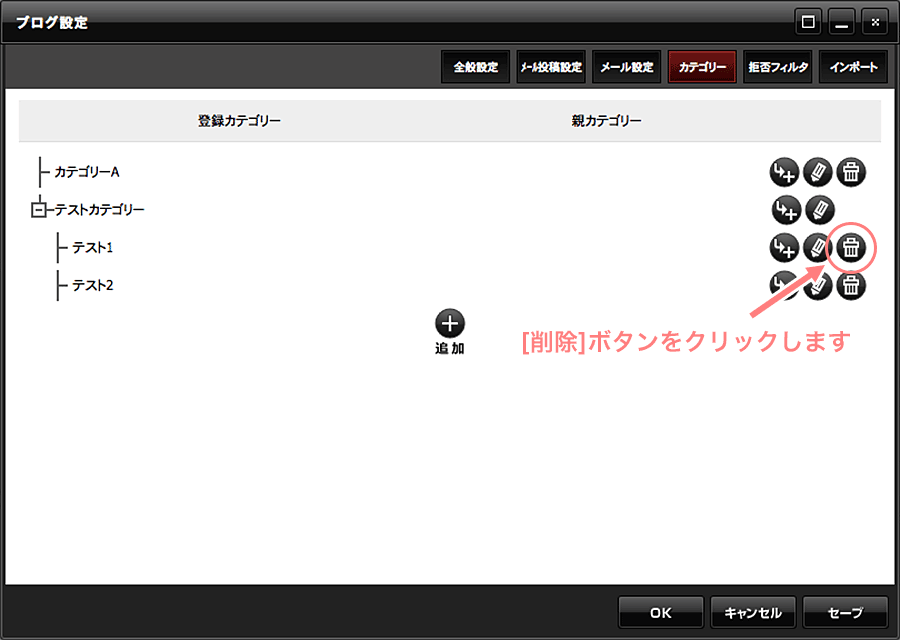
2.表示されるメッセージウィンドウのOKボタンをクリックすることで、カテゴリーを削除できます。
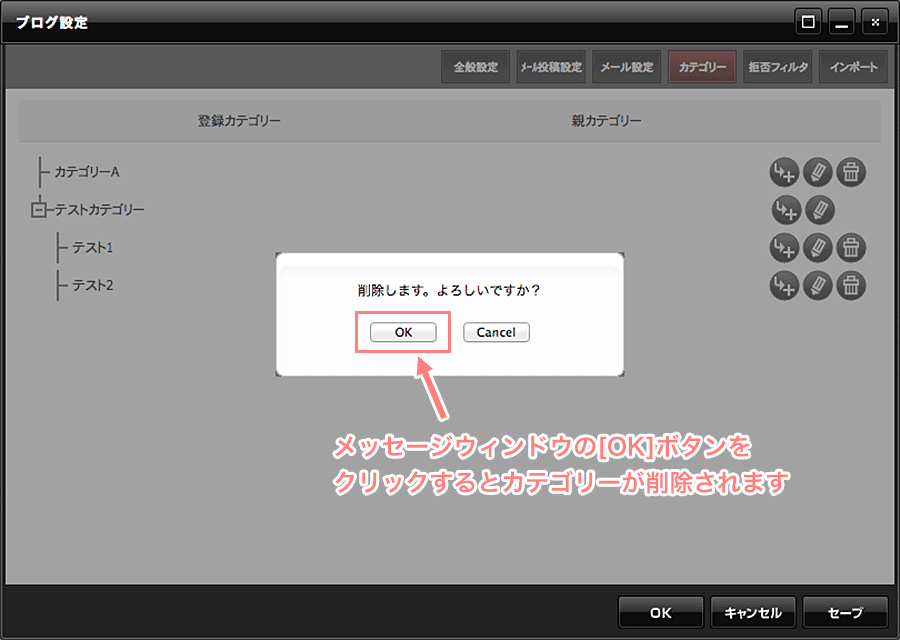
その他のカテゴリー設定方法
新たなブログ記事の作成時や既存のブログ記事の編集時にもカテゴリーの設定が可能です。また、ブログ記事の管理機能である「エントリー一覧」からもカテゴリーの設定が可能です(カテゴリーの設定方法は、以下の方法と同様)。
1.エントリーの追加やエントリーの編集で表示されるブログエントリーダイアログの「情報」タブを表示します。
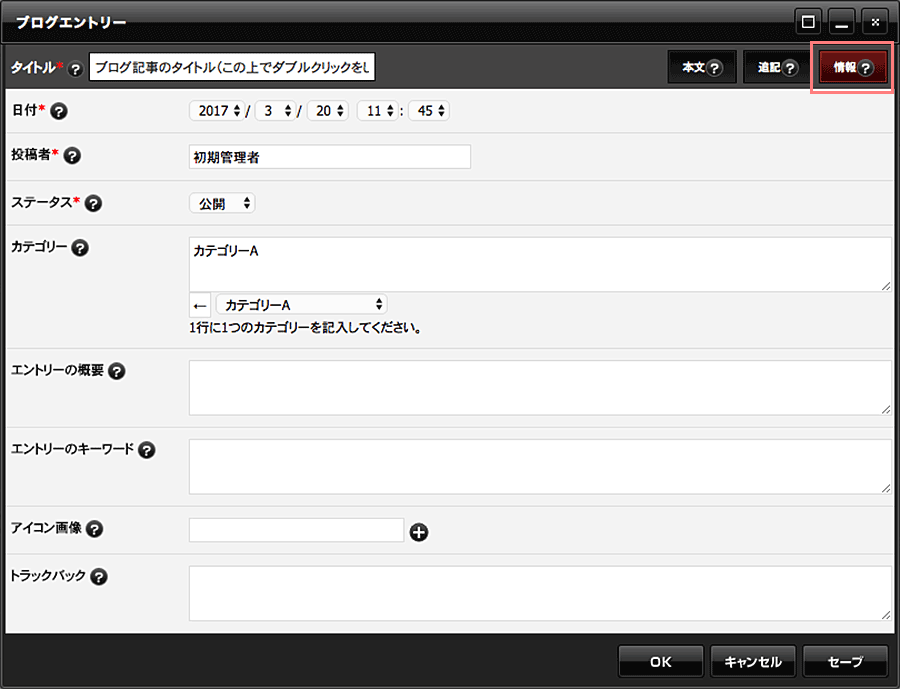
2.カテゴリー項目の入力欄に追加したいカテゴリー名を入力します。
カテゴリー名は1行に1つを入力してください(下画像)。
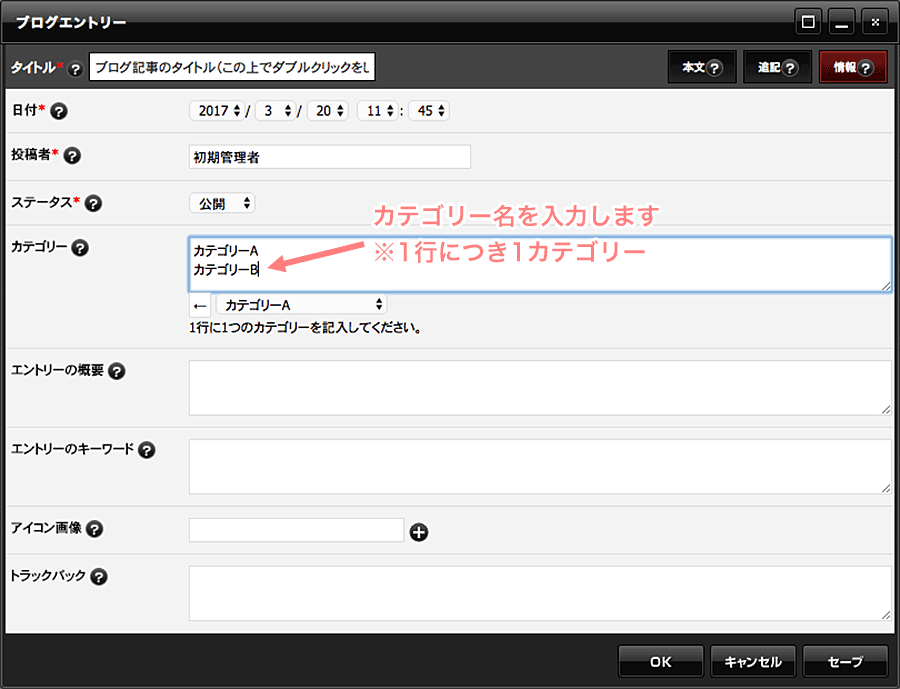
子カテゴリーを作成したい場合は、「親カテゴリー名」+「/(半角スラッシュ。/の前後には半角スペースを追加してください)」+「子カテゴリー名」のように入力してください(下画像)。
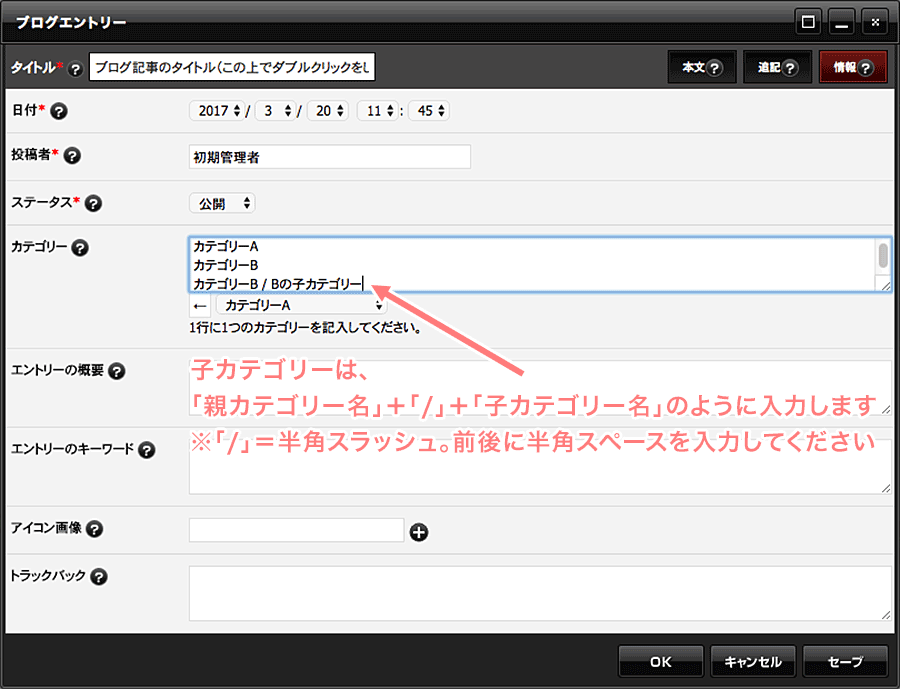
3.ダイアログ下部の[OK]ボタンをクリックして作業を完了します。
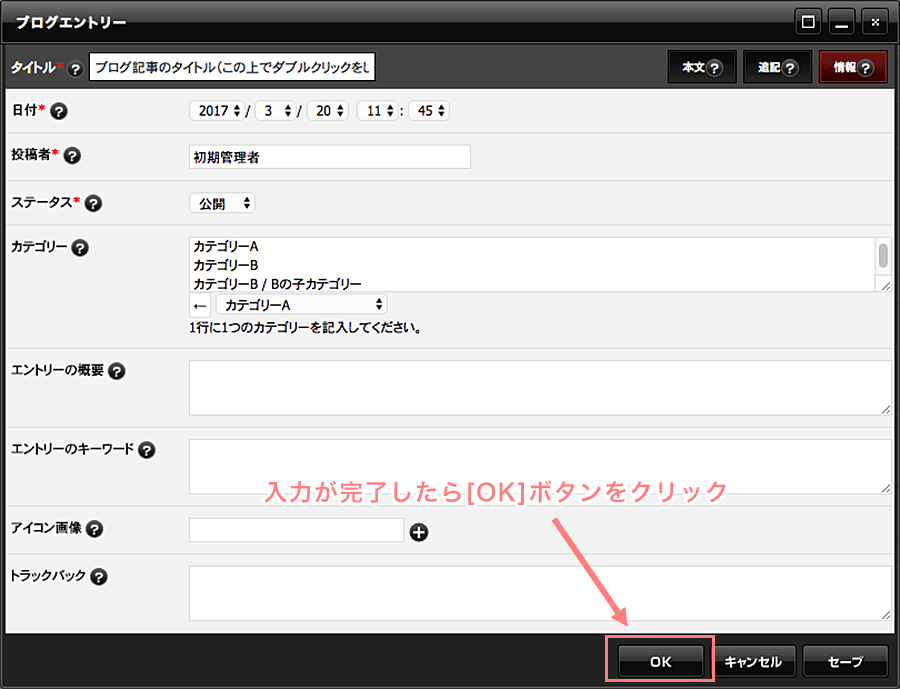
4.ブログ設定ダイアログのカテゴリータブを表示するとカテゴリーが追加されていることが確認できます。